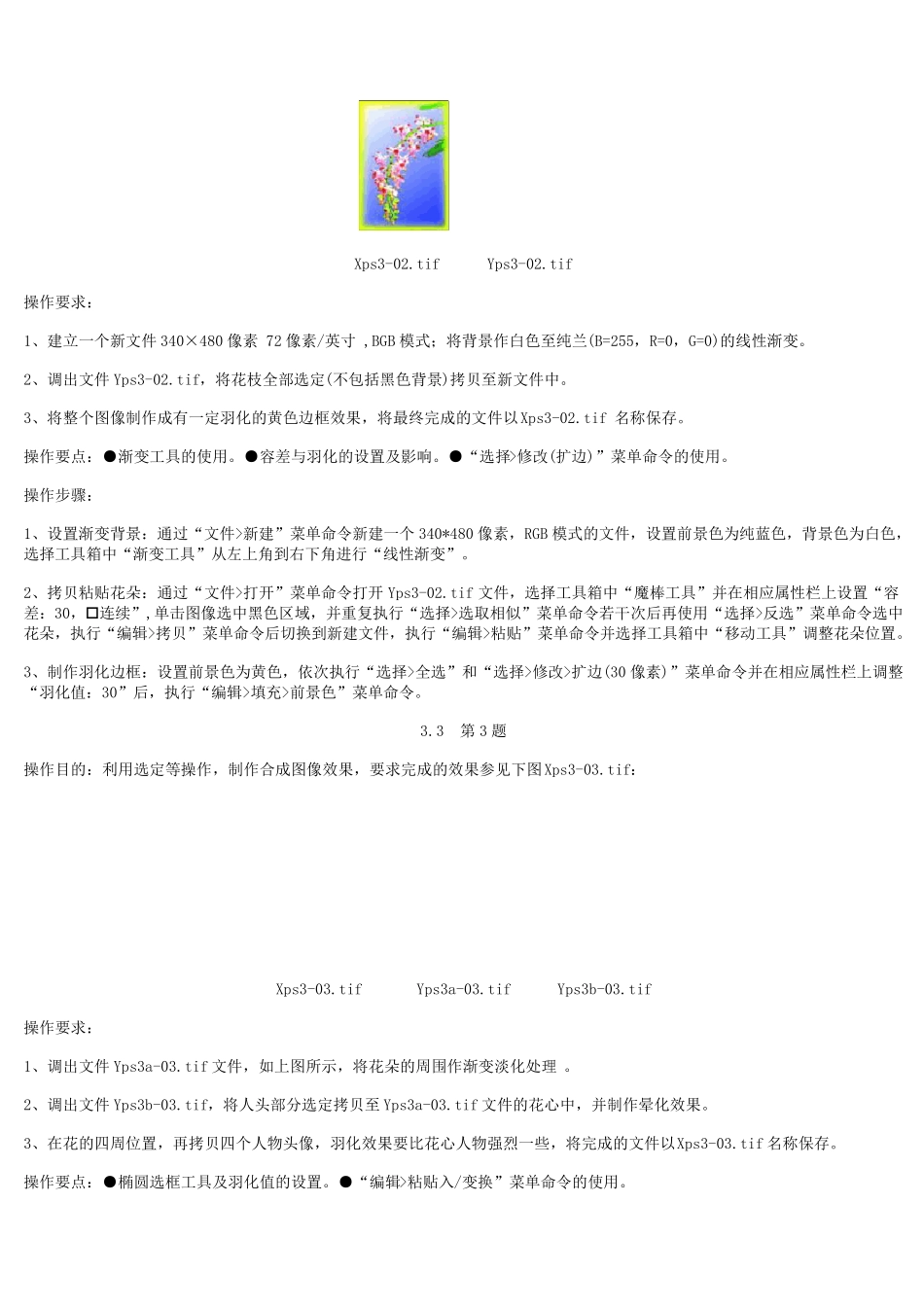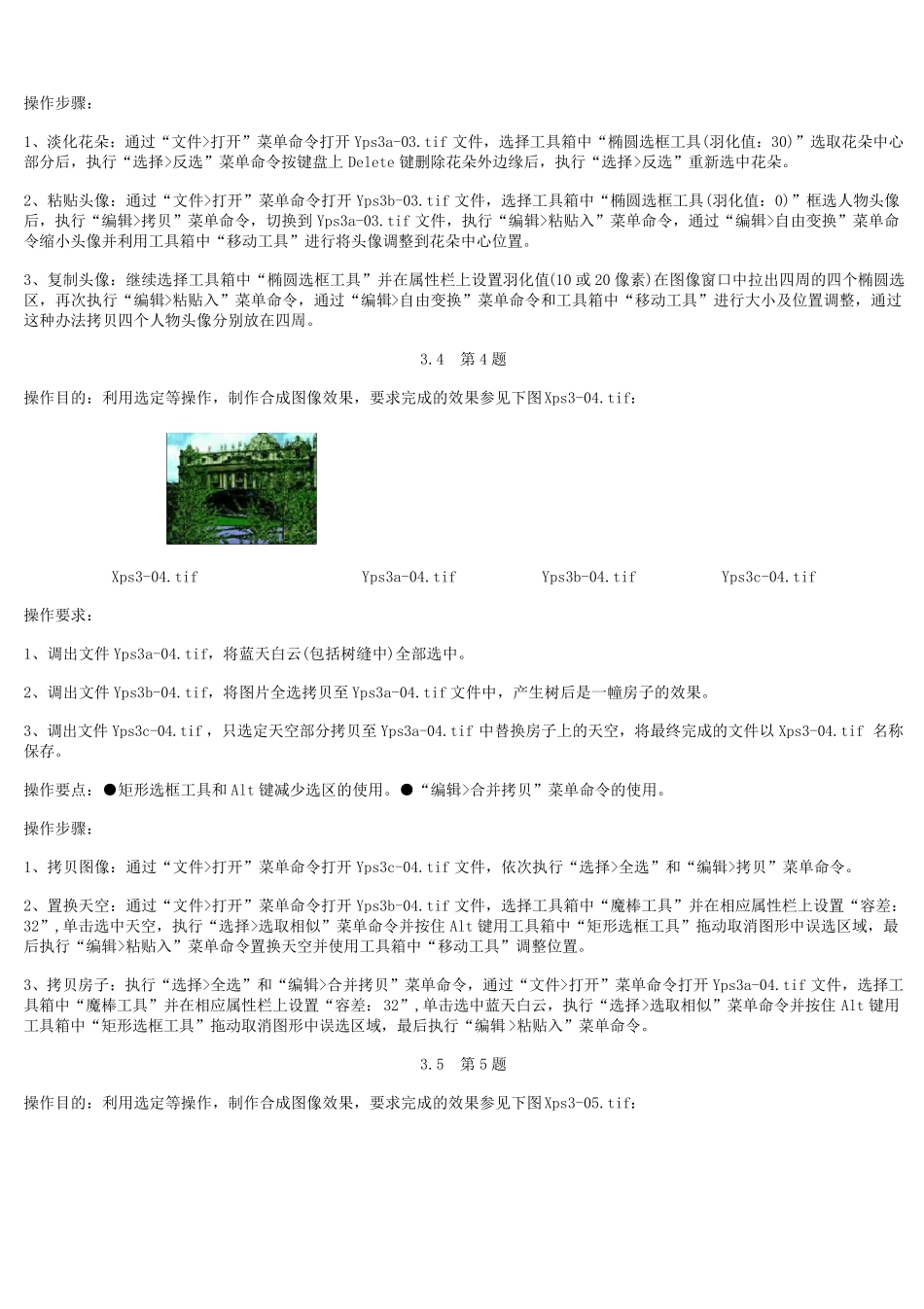第三单元 选定技巧 3.1 第1 题 操作目的:利用选定等操作,制作合成图像效果,要求完成的效果参见下图Xps3-01.psd: Xps3-01.psd Yps3a-01.tif Yps3b-01.tif Yps3c-01.psd 操作要求: 1、调出文件Yps3a-01.tif,将全部兰色球体(不包括黑色阴影)以外的背景置换成黑色背景。 2、调出文件Yps3b-01.tif,将金盘选定拷入上述文件中央,并制作出白色光晕效果。 3、调出文件Yps3c-01.psd,将其中紫色叶片完全选择,拷贝其轮廓边缘至文件中(参考厚度10 像素左右)放置在金盘中央,将完成的文件以Xps3-01.psd 名称保存。 操作要点:●魔棒工具的使用及其属性设置。●“选择>选取相似/反选/修改(收缩)”和“编辑>拷贝/粘贴/填充”菜单命令的作用。 操作步骤: 1、打开文件:通过“文件>打开”菜单命令打开 Yps3a-01.tif、Yps3b-01.tif、Yps3c-01.psd 三个素材文件。 2、选择区域,置换背景:以Yps3a-01.tif 为当前文件,选择工具箱中“魔棒工具”并在其相应属性栏上设置“容差:62,消除锯齿,连续”后,单击图像中某蓝色球体,并执行“选择>选取相似”菜单命令,观察所有蓝色小球体被选中后再执行“选择>反选”菜单命令选中除蓝色球体外的背景区域,执行“编辑>填充(黑色)”菜单命令将背景置换成黑色(或用键 盘上Delete 键 删 除后填充黑色背景)。 3、复 制金盘:以Yps3b-01.tif 为当前文件,选择工具箱中“魔棒工具”,单击选中图像黑色区域后执行“选择>反选”菜单命令选中金盘,执行“编辑>拷贝”菜单命令后切 换到Yps3a-01.tif 文件,执行“编辑>粘贴”将金盘粘贴到 图像中(或选择移 动 工具将其移 动 至Yps3a-01.tif 文件)。 4、编辑调整 :执行“图层 >图层 样 式 >外发 光”菜单命令(或通过图层 面 板 上“添 加 图层 样 式 外发 光”按 钮 ),在弹 出对 话 框 设置“混合模 式 :滤 色,不透 明 度:90%,扩 展 :10%,大 小:103%”制作出白色光晕效果。 5、粘贴紫叶:以Yps3c-01.psd 为当前文件,在“图层 “面 板 上单击眼 睛 按 钮 隐 藏 除紫色树 叶外所有图层 并定位 在“Layer 2”图层 ,选择工具箱中“魔棒工具”单击图像中透 明 区域后执行“选择>反选”菜单命令选中紫色树 叶,执行“选择>修改>收缩(10 像素)”菜单命令,按 Delete 键 挖 空 树 叶中心 部分 ,再依 次 执行“选择>反选”和“编辑>拷贝”菜单命令后切 换到 Yps3a-01...